Зміст
Ви можете записати все, що відбувається на екрані свого Android-смартфона або планшета, і зберегти результат у вигляді звичайного відео. Як із внутрішнім звуком програм, так і зі своїми голосовими коментарями. Або з тим та іншим разом.
Таким чином зручно створювати різні презентації або записи ігрового процесу для друзів, підписників або колег. А ще це дуже наочний спосіб пояснити своїй бабусі, що далеко живе, як працює та чи інша програма на телефоні.
Щоб записати екран, можна використовувати стандартну функцію, вбудовану в Android, або спеціальні програми. Розповідаємо про обидва варіанти в нашій черговій статті.
Як записати відео екрана на Android стандартним методом
Багато смартфонів і планшетів на Android дозволяють записувати відео екрана за допомогою спеціальної вбудованої функції. Швидше за все, вона є і на вашому апараті. Назва, оформлення та деякі додаткові можливості цієї функції залежать від виробника пристрою та версії Android. Але її загальний принцип роботи скрізь приблизно однаковий. Розберемо його на прикладі смартфона Xiaomi Redmi Note 13+ Pro 5G.
1. Знайдіть функцію запису
Відкрийте панель швидких налаштувань. На Redmi для цього достатньо опустити шторку вниз за допомогою свайпа від правого верхнього кута екрана. На деяких моделях для появи панелі потрібно зробити додатковий жест пальцем убік або вниз.
У списку швидких налаштувань спробуйте знайти кнопку запису екрана. Швидше за все, вона має вигляд камери або обведеної в кружечок точки.
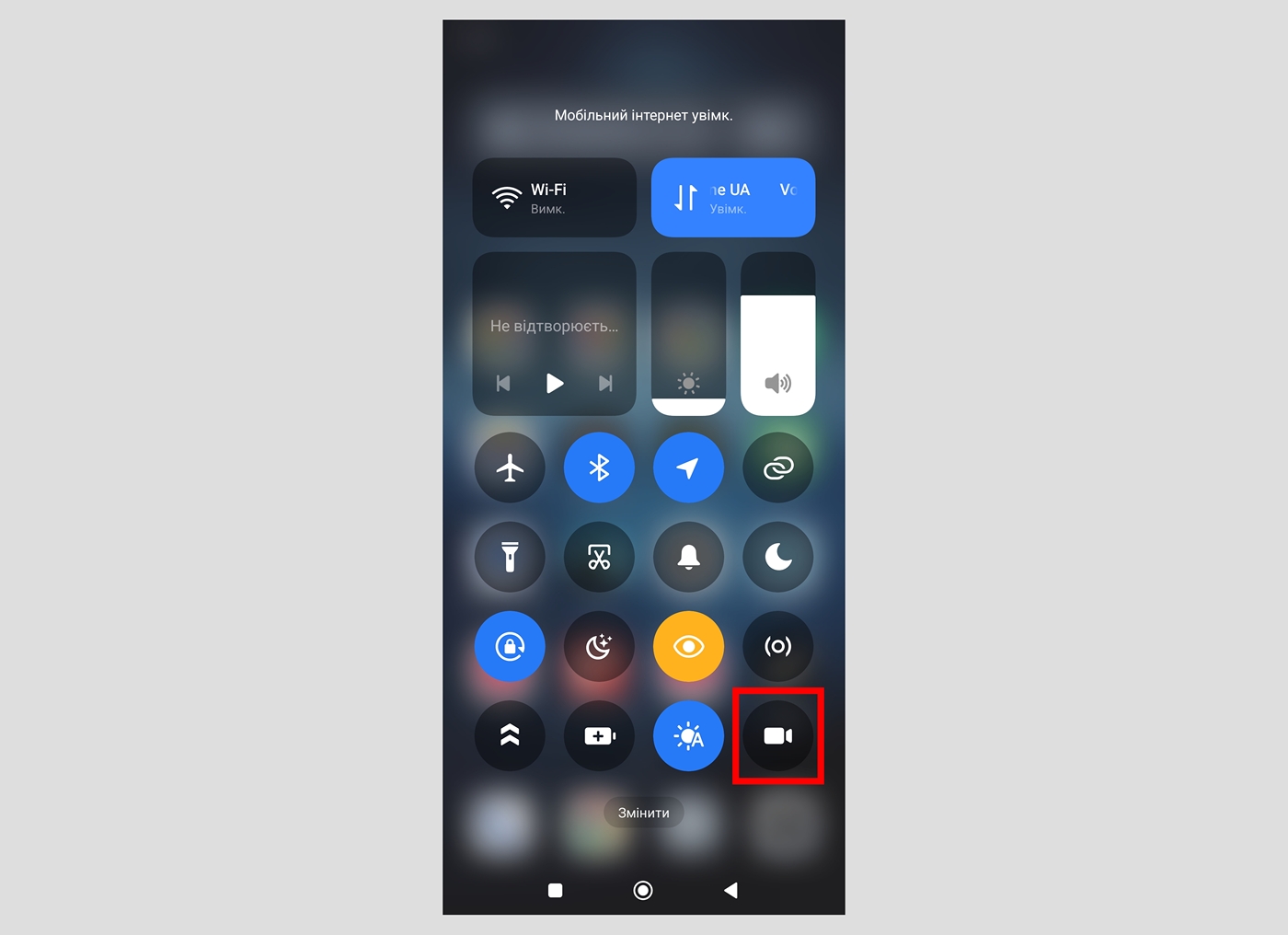
Якщо не бачите нічого схожого, потрібна вам кнопка може бути в прихованій частині списку швидких налаштувань. У такому разі натисніть на іконку редагування панелі. Зазвичай вона виглядає, як шестерня, олівець чи плюс. Але може бути просто написом на кшталт «Змінити» або «Редагувати». Коли відкриються приховані значки, знайдіть серед них кнопку запису та додайте її на панель.
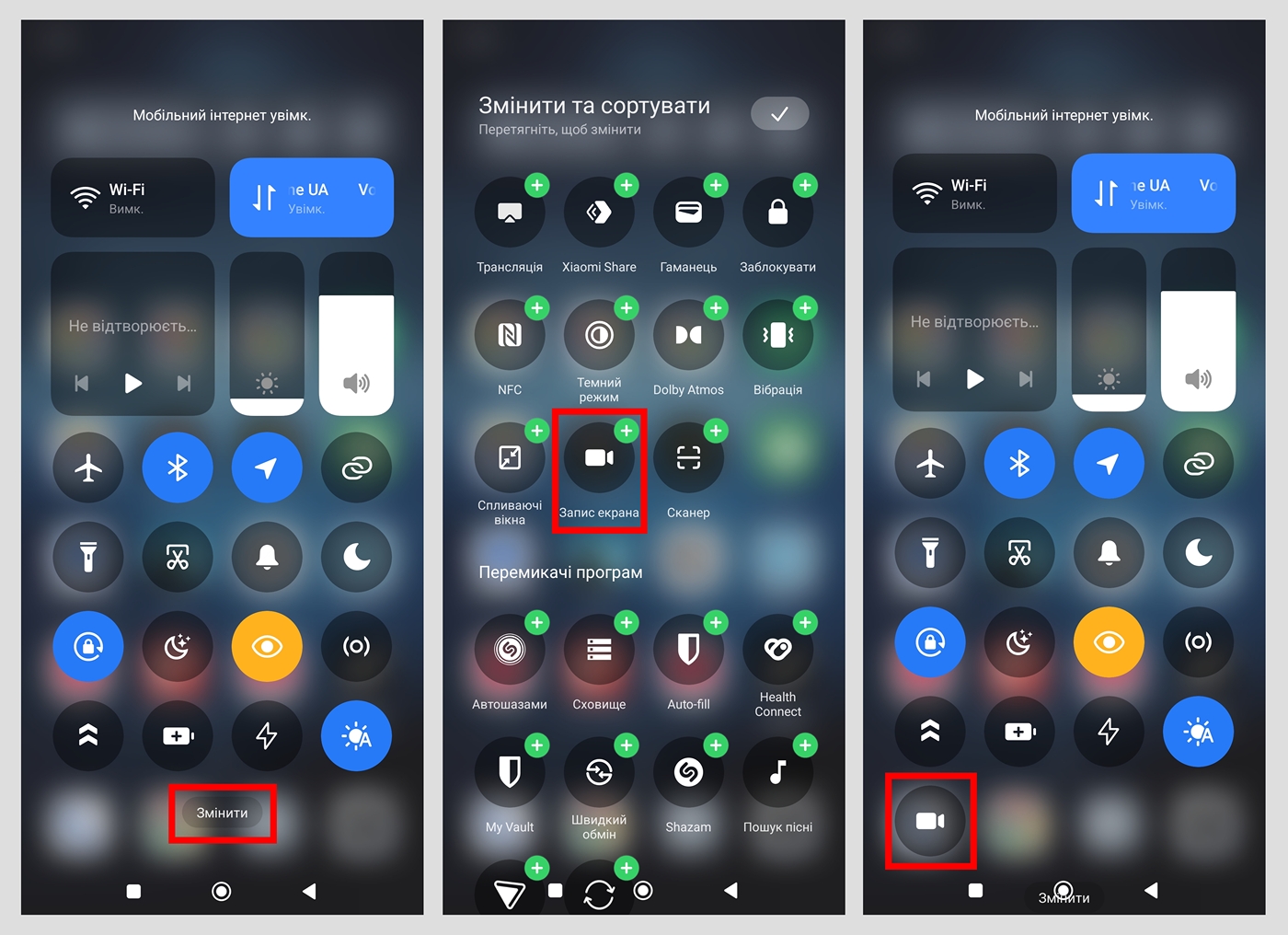
2. Налаштуйте параметри захоплення екрана
Скористайтеся кнопкою запису дисплея, яку ви знайшли. В результаті на екрані має відобразитися плаваюча міні-панель з інструментами для керування записом. Знайдіть серед них іконку налаштувань та натисніть на неї. Найчастіше вона має вигляд шестерні.
Потрапивши до розділу з налаштуваннями запису, вкажіть параметри, які вас влаштують. Більшість сучасних Android-пристроїв дозволяють вибирати джерело звуку. Це може бути мікрофон, внутрішні звуки програм або те й інше разом.
Багато смартфонів і планшетів також дають можливість регулювати бітрейт і роздільну здатність. Чим вони вищі, тим більшим і чіткішим буде зображення на записі. Швидше за все, ви також зможете налаштувати частоту кадрів. Чим вона вища, тим плавнішою буде картинка. Але не забувайте: підвищення цих параметрів збільшує розмір кінцевого файлу.
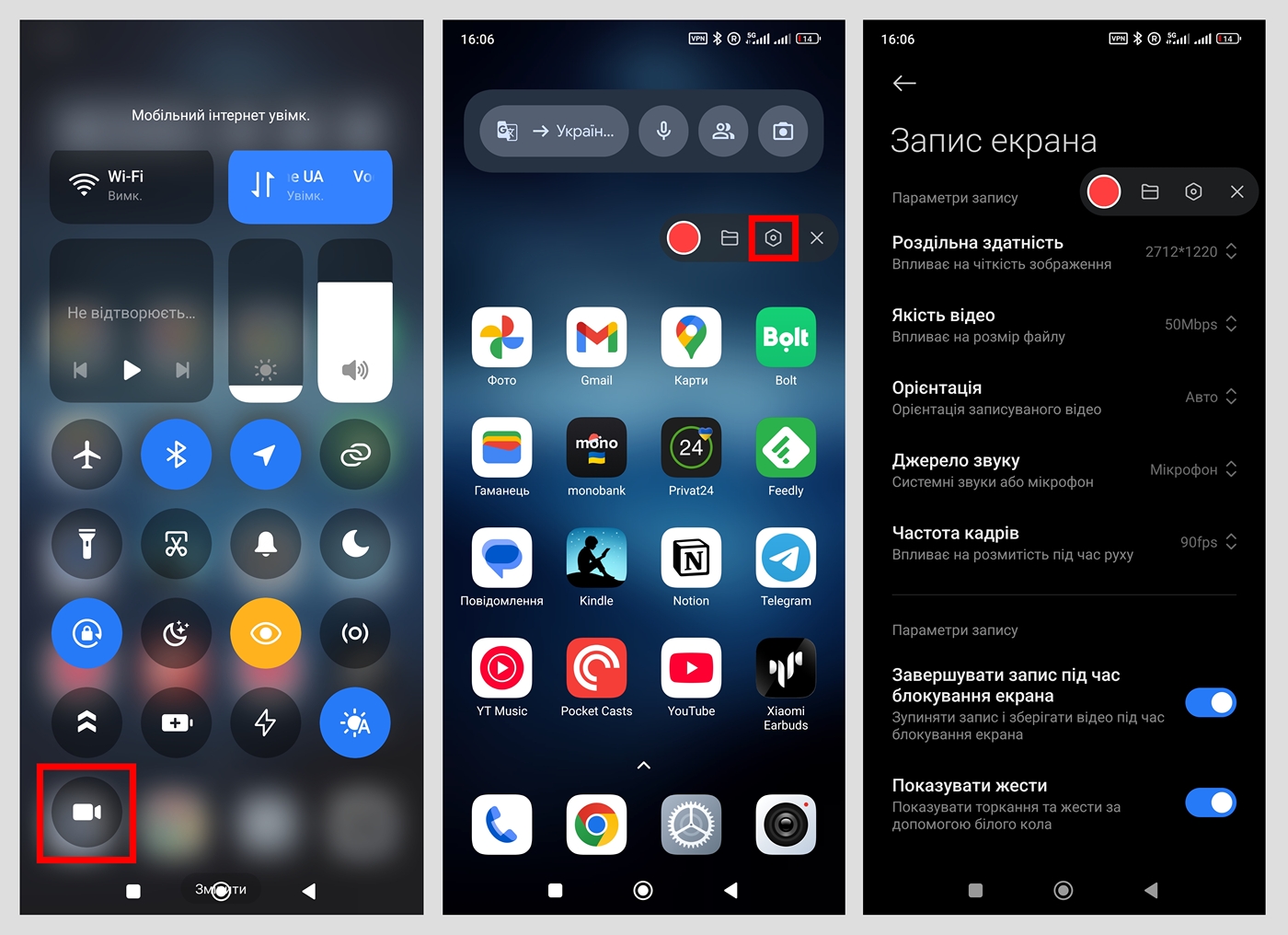
За потреби можна також увімкнути відображення дотиків та жестів. Тоді смартфон фіксуватиме рухи ваших пальців в процесі запису екрана і схематично показуватиме їх на фінальному відео. Це може бути корисним, наприклад, для створення різних навчальних інструкцій з використання телефону або окремих програм.
3. Запишіть відео дисплея
Коли ви будете готові, натисніть на кнопку початку запису на плаваючій панелі. Смартфон відрахує три секунди, після чого почне відеофіксацію того, що відбувається на екрані. Виняток — панель керування записом. Вона не відображатиметься на відео, так що можете не звертати на неї увагу.
Виконайте всі необхідні дії, які хочете зафіксувати на відео. Після цього вимкніть запис. Для цього достатньо знову натиснути на відповідну кнопку на панелі. Якщо не зупинити фіксацію екрана, вона буде працювати доти, доки не закінчиться вільне місце у сховищі. Якщо найближчим часом ви не плануєте вмикати запис знову, після зупинки можете відразу ж закрити плаваючу панель.
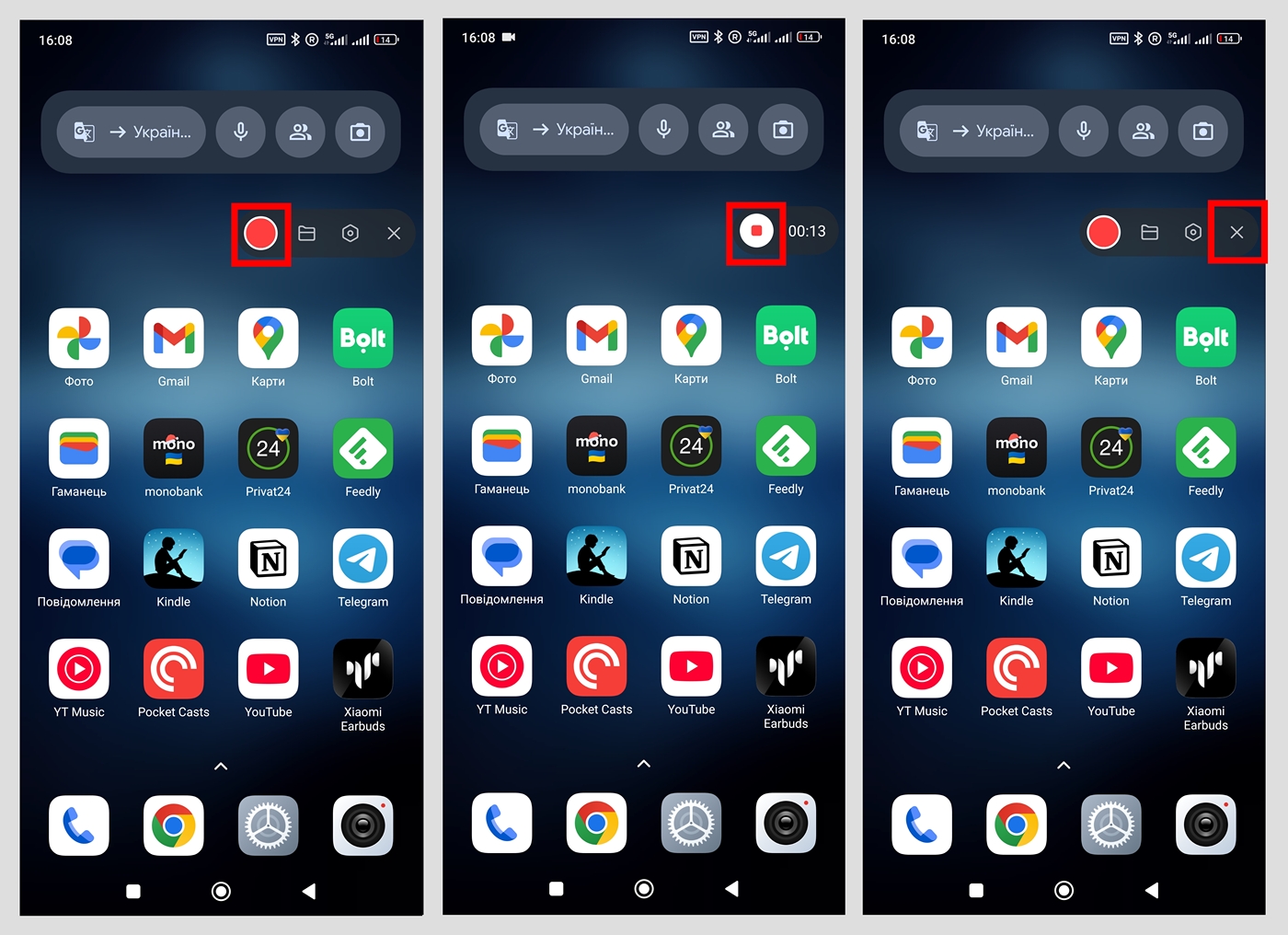
Де шукати записані відео
Знайти файли готових записів можна у програмі «Фото». Вони зберігаються в розділі «Колекції» — «На цьому пристрої» — «Камера». Тут записи можна переглянути та за потреби відредагувати: обрізати, підкоригувати кольори, а також додати різні фільтри, ефекти чи текст.
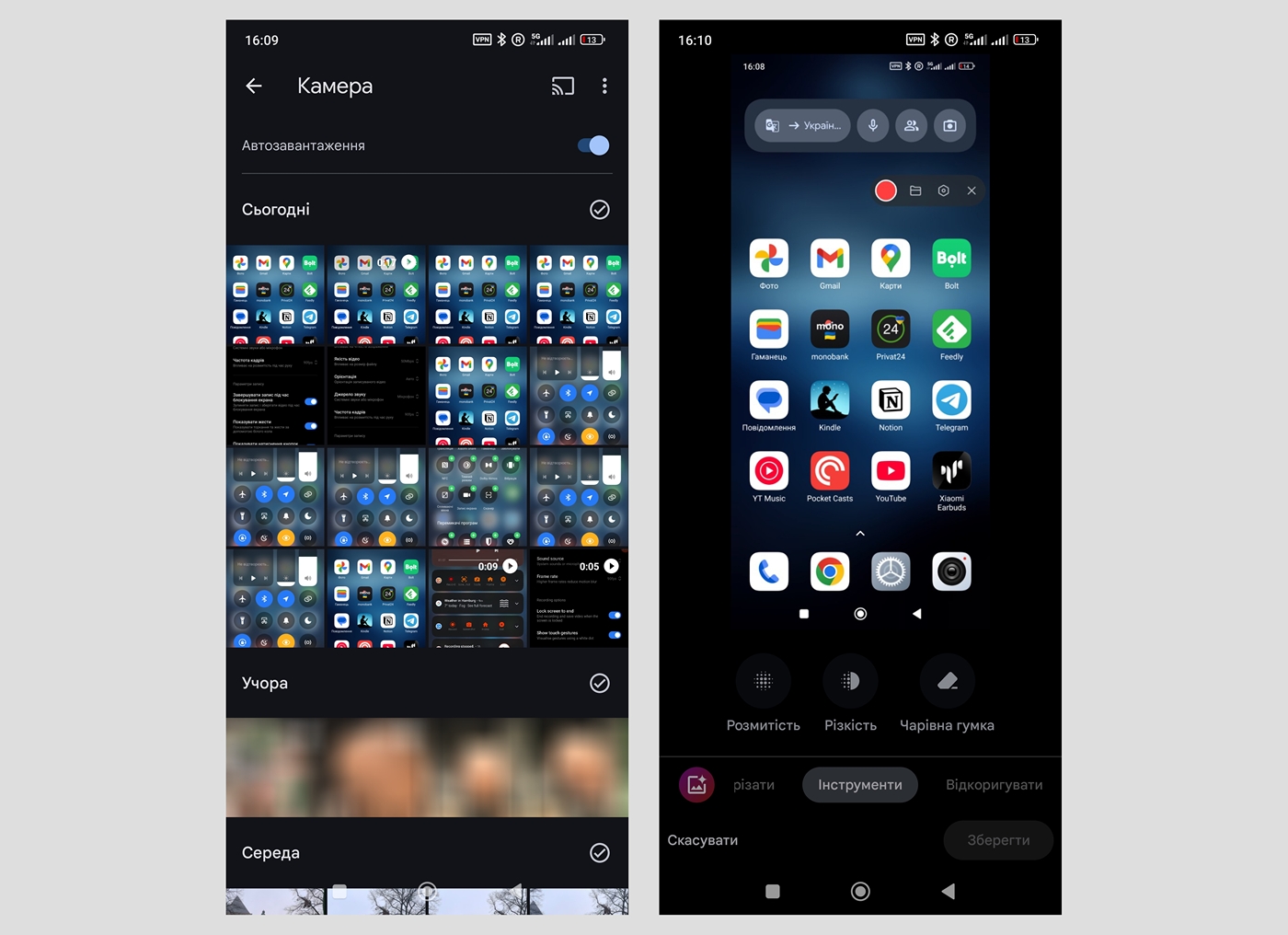
Як записати відео екрана на Android за допомогою сторонніх програм
Якщо ви не знайшли функцію запису на своєму пристрої, можете скористатися замість неї спеціальними програмами. Багато які з них підтримує навіть більше різних можливостей та налаштувань.
Працюють усі такі програми приблизно однаково. Після запуску будь-якої з них на панелі сповіщень та/або на робочому столі з'являються кнопки керування записом екрана. Всередині програми можна налаштувати параметри відео, а також переглянути і відредагувати вже готові файли.
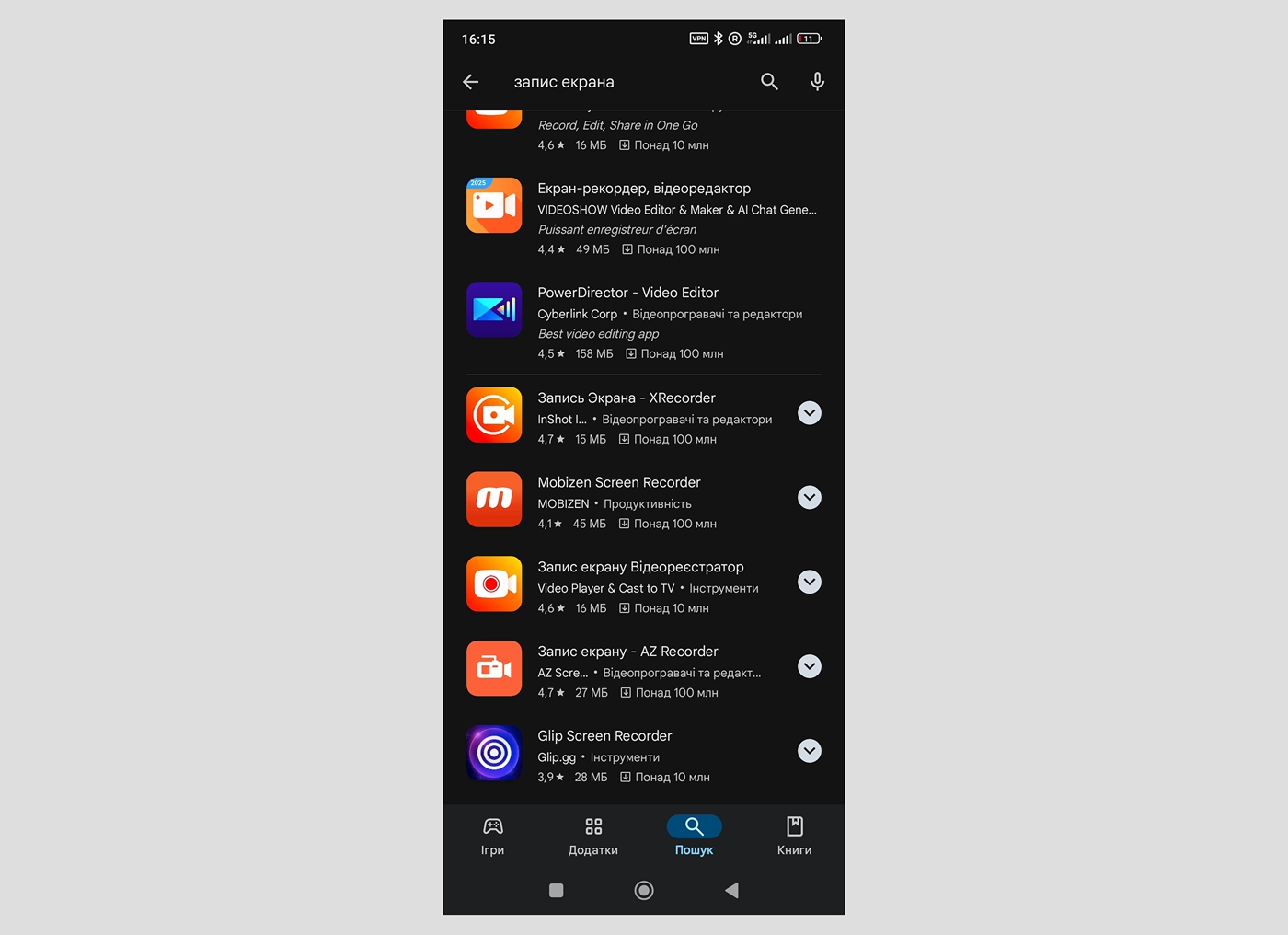
Додатки для запису екрана в магазині Google Play
Розглянемо декілька таких програм, які отримали хороші оцінки в Google Play. Це додатки Mobizen від однойменного розробника, xRecorder від компанії InShot та V Recorder від команди Videoshow. Базові версії цих програм можуть набридати рекламою, зате вони доступні безкоштовно.
Mobizen
Mobizen виділяється серед інших подібних додатків тим, що дозволяє безкоштовно записувати екран без відображення на відео водяного знака. Тож ніяких сторонніх об'єктів у кадрі. А за бажання можна навіть додати на запис свій власний логотип.
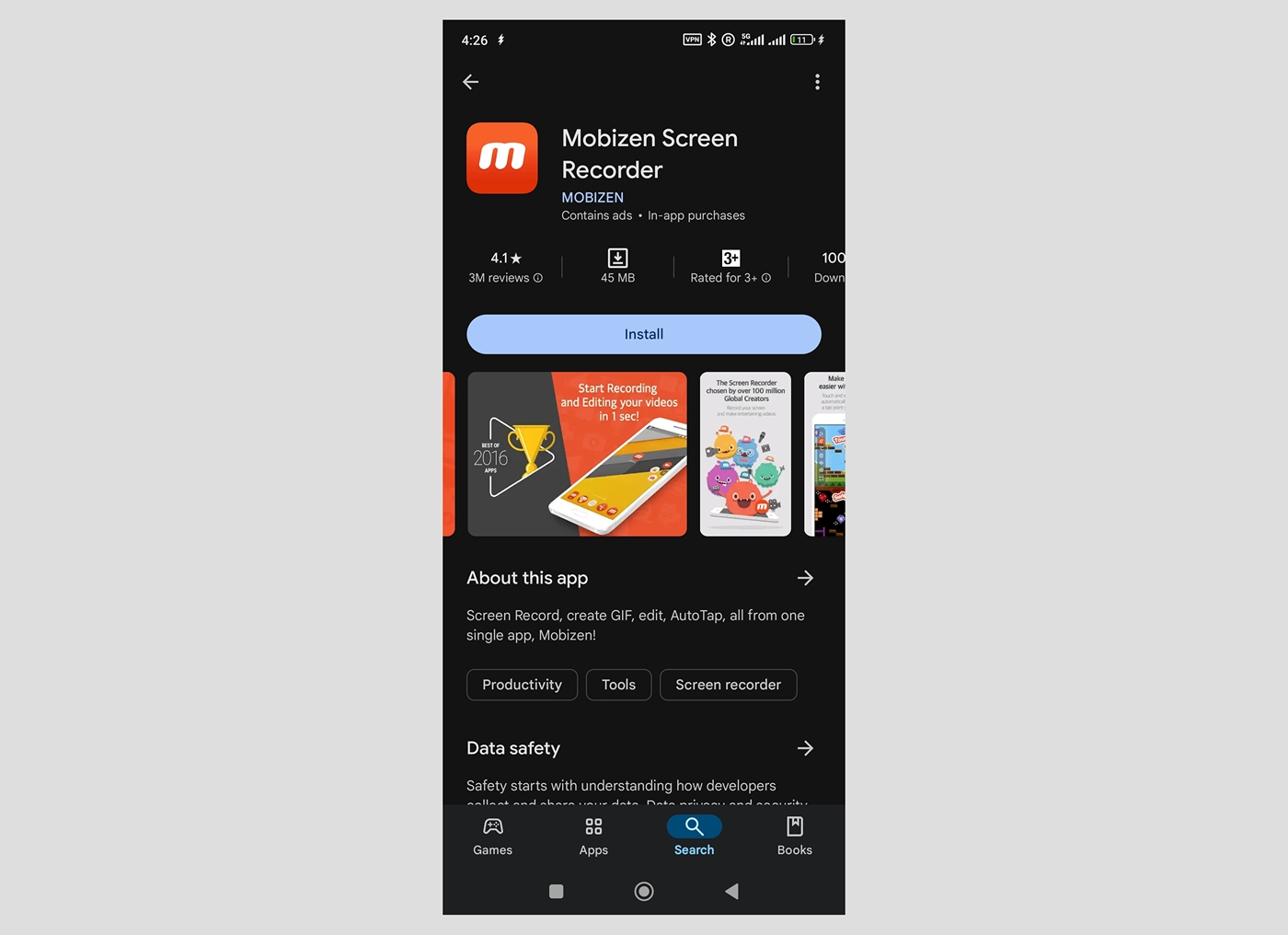
Максимальна роздільна здатність записів, яку підтримує Mobizen, становить 1080p, а бітрейт — 24 Мбіт/с. Максимальна частота обмежена значенням 60 к/с. Під час запису можна виводити на екран зображення із селфі-камери для запису відеокоментарів. Крім того, у процесі програма дозволяє малювати на дисплеї — результат збережеться на відео. Вбудований відеоредактор пропонує лише базові функції на кшталт обрізки, розділення та додавання фонової музики.
Щоб прибрати рекламу, а також отримати доступ до деяких преміум-функцій, включаючи малювання, потрібно оформити платну підписку. Вартість — 90 грн на місяць.
xRecorder
xRecorder — одна з небагатьох програм, здатних записувати відео з частотою до 120 к/с. Завдяки цій особливості програма відмінно підходить для ігор: записи геймплея виглядають дуже плавними. Ще одна незвичайна функція додатка — можливість захоплювати не весь дисплей, а лише вибрану ділянку.
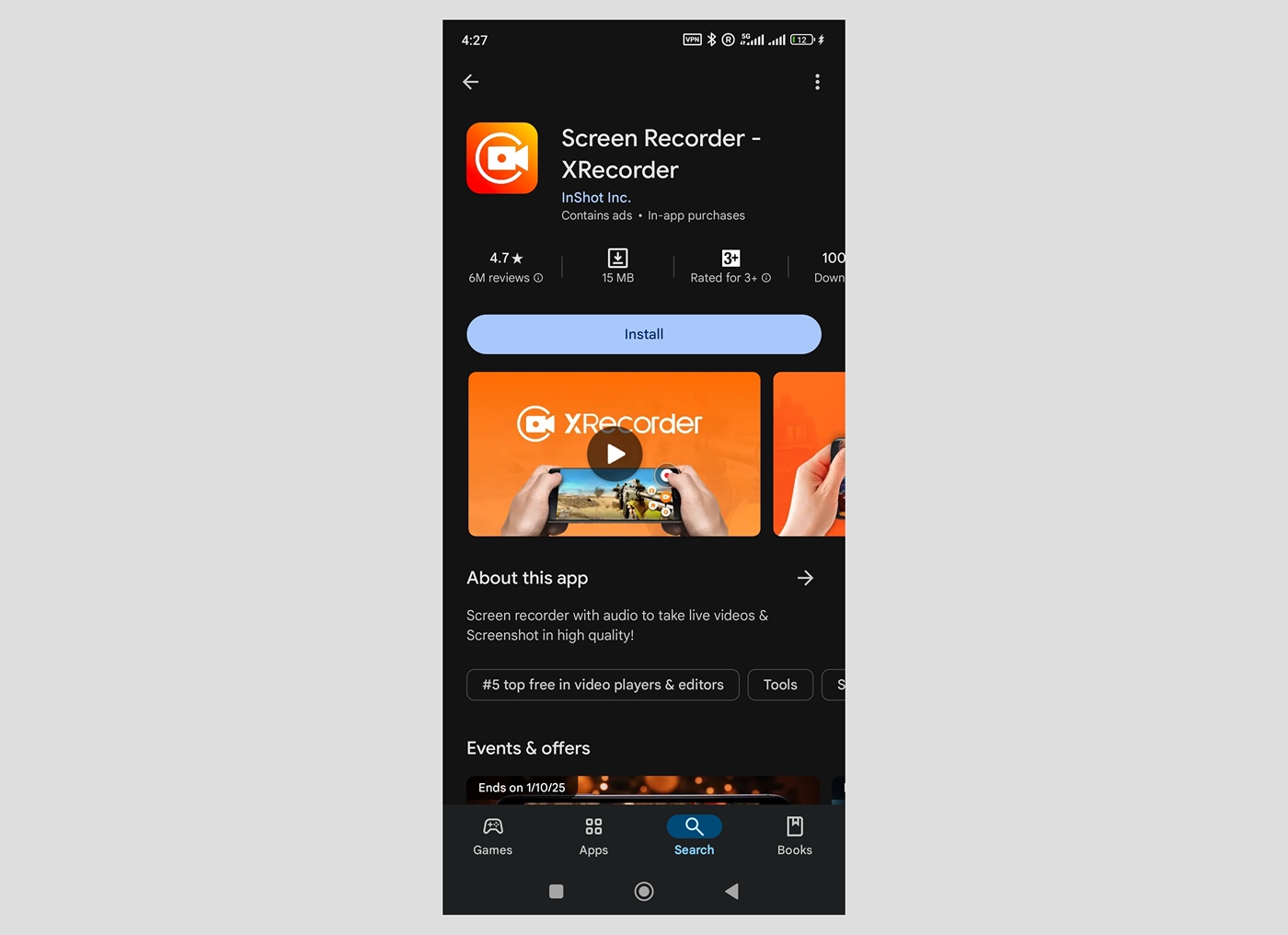
До того ж у програми досить просунутий редактор зі значною кількістю корисних інструментів. Завдяки їм можна регулювати швидкість, розмір, якість, співвідношення сторін та інші параметри відеофайлів. Є можливість накладати фільтри, додавати стікери та текст. При цьому xRecorder здатний записувати відео з роздільною здатністю до 1080p з бітрейтом до 16 Мбіт/с. Усі типові функції від виведення зображення з камери до можливості малювати на екрані також присутні.
Вартість підписки становить 265 грн на місяць. Вона прибирає рекламу та водяний знак, а також дозволяє використовувати максимальну частоту запису, функцію шумоподавлення та усі преміальні інструменти редактора.
V Recorder
Додаток V Recorder вирізняється тим, що підтримує високу роздільну здатність запису — до 2K. Ця можливість може стати в нагоді, наприклад, для створення презентацій. Фінальне зображення має бути досить великим та чітким навіть на великому екрані.
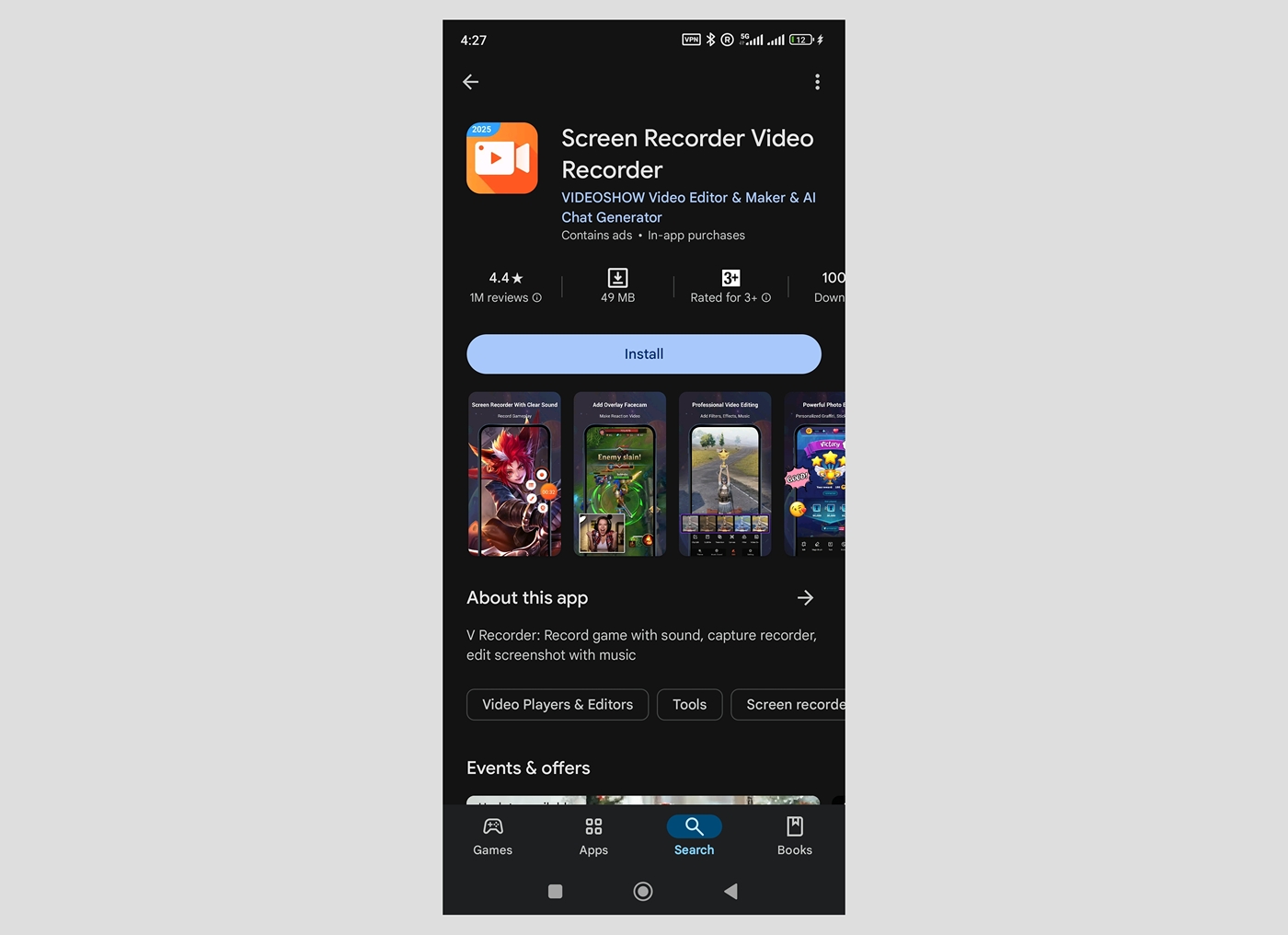
Максимальний бітрейт становить 12 Мбіт/с, а частота — 60 к/с. У потужному внутрішньому редакторі є інструменти на всі випадки життя. Серед них різні фільтри, ефекти та переходи. Крім того, програма дозволяє додавати до відео фонову музику з безкоштовної аудіобібліотеки, а також налаштовувати кольори, якість та багато інших параметрів готових записів. Не обійшлося без можливостей малювати та записувати відеокоментарі під час захоплення екрана.
Щоб розблокувати максимальну роздільну здатність, прибрати рекламу та водяний знак, а також отримати доступ до всіх функцій, необхідно оформити платну підписку. Вартість складає 280 грн на місяць. Протягом трьох днів усі можливості програми можна використовувати безкоштовно у межах пробного періоду.
Висновок
Щоб записати відео екрана на Android, можна скористатися стандартною системною функцією, вбудованою в інтерфейс. На більшості пристроїв вона знаходиться на панелі швидких налаштувань. Якщо на вашому апараті такої функції немає або вам потрібні додаткові інструменти для захоплення екрана, можете скористатися сторонніми програмами. Наприклад, Mobizen, xRecorder чи V Recorder.






















































